วิธีแก้ปัญหาดูวิดีโอ Youtube ใน Google Chrome ไม่ได้
เห็นหลายๆคน เจอปัญหาไม่สามารถดูวิดีโอ Youtube ใน Google Chrome ได้ ทั้งที่เจอปัญหาเดียวกัน และบางคนก็แก้ได้ แต่บางคนก็แก้ไม่ได้
ในที่นี้ เลยรวบรวมวิธีแก้ปัญหาดูวิดีโอ Youtube ใน Google Chrome ไม่ได้ มาไว้ให้ลองนำไปแก้ปัญหากันเป็นกรณีๆไป ดังต่อไปนี้
- วิธีที่ 1 ลบ Cookie, History, Cache และ Browsing Data สามารถทำตามบทความ ไกด์วิธีเคลียร์HistoryลบBrowsing DataในGoogle Chrome ทำตามเสร็จแล้ว ลองปิดและเปิด Google Chrome ใหม่
- วิธีที่ 2 ลบ User โดยให้คลิกที่ไอคอน Google Chrome Control ดังรูป
 จากนั้นเลือก Settings แล้วดูในส่วนของ User ดังรูป
จากนั้นเลือก Settings แล้วดูในส่วนของ User ดังรูป 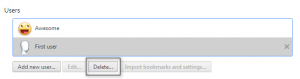 และให้กดเลือกลบทีละ User ทำตามเสร็จแล้ว ลองปิดและเปิด Google Chrome ใหม่
และให้กดเลือกลบทีละ User ทำตามเสร็จแล้ว ลองปิดและเปิด Google Chrome ใหม่ - วิธีที่ 3 Disable Extensions โดยพิมพ์ที่ช่อง Address bar ว่า chrome://extensions จากนั้นเลือก disable extensions ที่เราไม่ได้ใช้แล้วไม่รู้จัก โดยติ๊กเครื่องหมายถูกออกในช่องหน้าข้อความ enable หรือคลิกที่ไอคอนรูปถังขยะ เพื่อลบ Extensions นั้นๆ ออกไป ทำตามเสร็จแล้ว ลองปิดและเปิด Google Chrome ใหม่
- วิธีที่ 4 Disable Plugins gcswf32.dll โดยพิมพ์ที่ช่อง Address bar ว่า chrome://plugins จากนั้นให้เมนู +detail ที่อยู่มุมขวา เพื่อขยาย และกด disable flash รายการที่มีชื่อไฟล์ gcswf32.dll ดังตัวอย่าง path C:Users**********AppDataLocalGoogleChromeApplication18.0.1025.168gcswf32.dll ให้เหลือไว้เฉพาะ C:WindowsSysWOW64MacromedFlashNPSWF32.dll หรือ C:Windowssystem32MacromedFlashNPSWF32.dll ที่ไม่ต้องกด disable
- วิธีที่ 5 ตั้งค่า Display Flash Player โดยเปิดไปหน้าเว็บ Youtube และเปิดวิดีโอใดๆก็ได้ จากนั้นให้คลิกขวาที่วิดีโอที่กำลังเปิด เลือก settings > ติ๊กเครื่องหมายถูกออกหน้าข้อความ enable hardware acceleration ให้เป็น ดังรูป
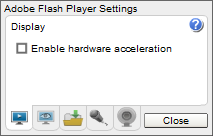 แล้วกด Close แล้ว Refresh ดูวิดีโออีกครั้ง
แล้วกด Close แล้ว Refresh ดูวิดีโออีกครั้ง - วิธีที่ 6 อัพเกรต Flash Plugins/Flash Player โดยคลิกที่ลิงก์ ดาวน์โหลด Flash Player จากเว็บAdobe แล้วทำการติดตั้ง Flash Player ให้เรียบร้อย จากนั้น ลองปิดและเปิด Google Chrome ใหม่
- วิธีที่ 7 ให้ Uninstall Google Chrome ปัจจุบันที่เป็นปัญหาออกไป จากนั้นให้ลอง ดาวน์โหลด Google Chrome เวอร์ชั่นเก่าๆ มาใช้ เช่น จากเว็บ filehippo.com โดยลองใช้เวอร์ชั่นที่ต่ำกว่า 20 ลงมา ตัวอย่างที่ผมเคยใช้แก้ปัญหาได้คือ Google Chrome เวอร์ชั่น 17 แล้วลองใช้งาน youtube ดู
- วิธีที่ 8 ให้ อัพเดท Google Chrome ให้เป็นเวอร์ชั่นล่าสุด โดยให้ Uninstall Google Chrome ปัจจุบันที่เป็นปัญหาออกไปก่อน จากนั้นรีสตาร์ทเครื่อง 1 ครั้ง แล้วดาวน์โหลด Google Chrome ล่าสุด จากลิงก์ ดาวน์โหลด Google Chrome มาติดตั้ง แล้วลองใช้งาน youtube ดู
- แถม วิธีเช็คเวอร์ชั่น Google Chrome ของคุณว่าเป็นเวอร์ชั่นล่าสุดหรือยัง ให้พิมพ์ chrome://chrome ที่ชื่อง Address bar จากนั้นกด Enter จะมีข้อความว่า Google Chrome is up to date. ดังรูป
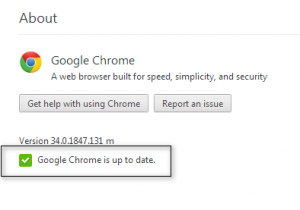 แสดงว่าเป็น Google Chrome ล่าสุด แล้วครับ
แสดงว่าเป็น Google Chrome ล่าสุด แล้วครับ
ลองนำหลากหลายวิธีแก้ปัญหาดูวิดีโอ Youtube ใน Google Chrome ไม่ได้ ที่ผมได้นำเสนอไปแล้ว ไปใช้แก้ปัญหากันดูนะครับ ต้องมีสักวิธีที่น่าจะช่วยแก้ปัญหาการเล่นวิดีโอ Youtube ใน Google Chromeให้คุณได้ 🙂
